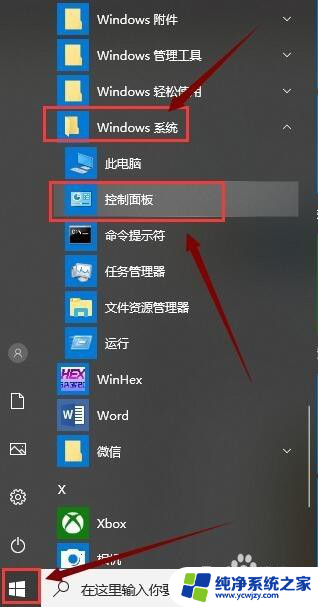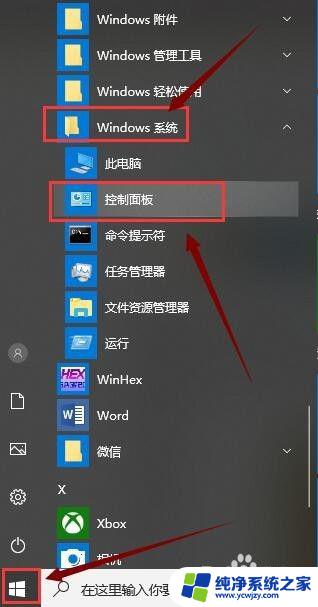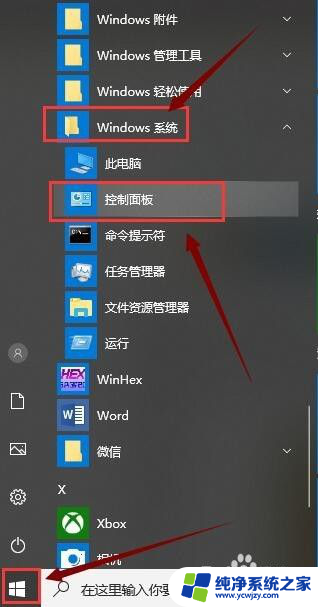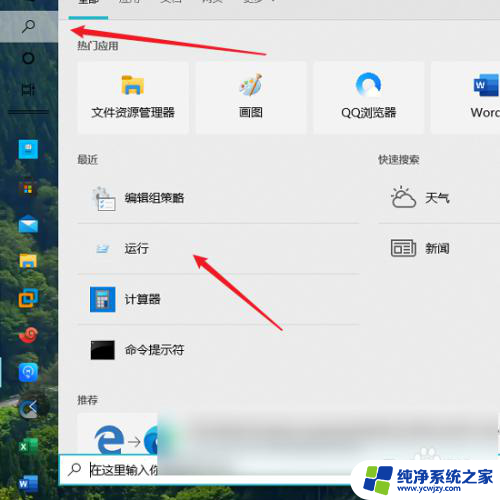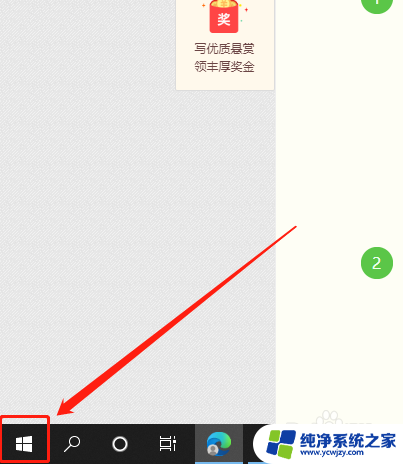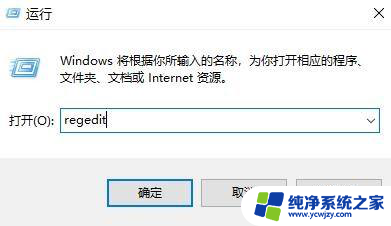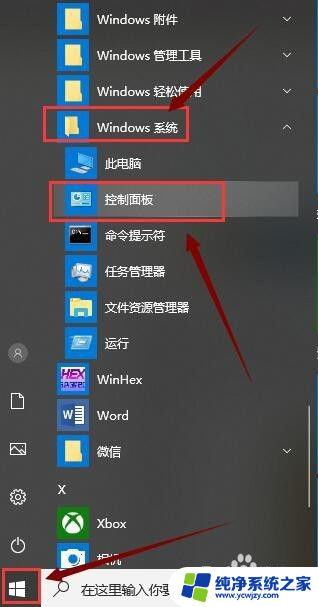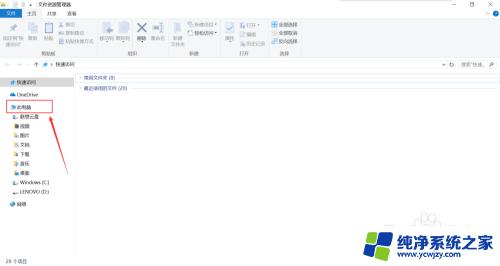win10删除启动项残留
在使用Win10系统的过程中,有时会出现删除启动项后仍然存在残留的情况,这些残留启动项不仅会占用系统资源,还可能影响系统的运行效率。如何彻底清除这些残留启动项成为了很多用户关注的问题。在本文中我们将介绍几种方法帮助您彻底清除Win10系统中的残留启动项,让您的系统运行更加顺畅。
操作方法:
1. 如果要删除这些启动项的残留,这些启动项一般会躲在开始启动菜单,注册表中。先介绍如何清理开始启动菜单中的启动项,打开“开始”菜单,选择“所有程序”。
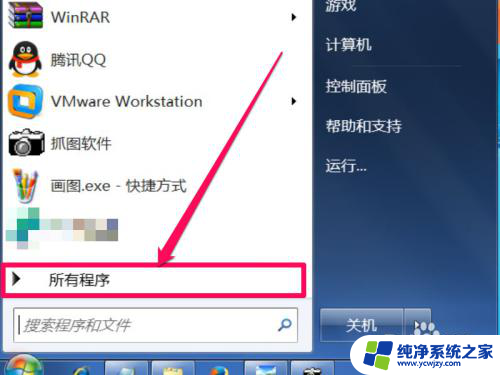
2. 找到“启动”菜单,将其下的快捷启动方式清除即可。
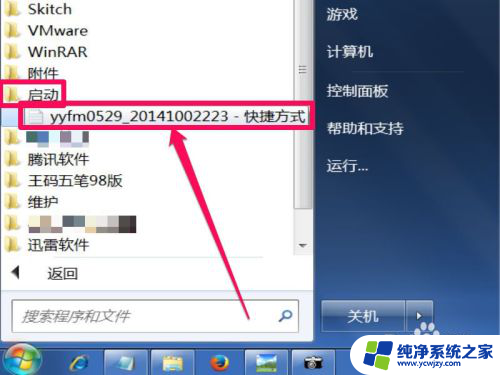
3. 还有启动项是躲要注册表中的,先打开注册表。方法,开始->运行->输入regedit命令->确定。
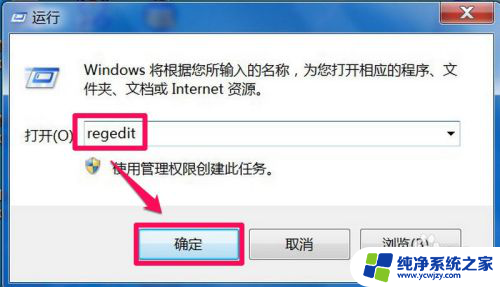
4. 进入注册表后,依次打开[HKEY_CURRENT_USER\Software\Microsoft\Windows\CurrentVersion\Run]。定位到Runr的右侧窗口。
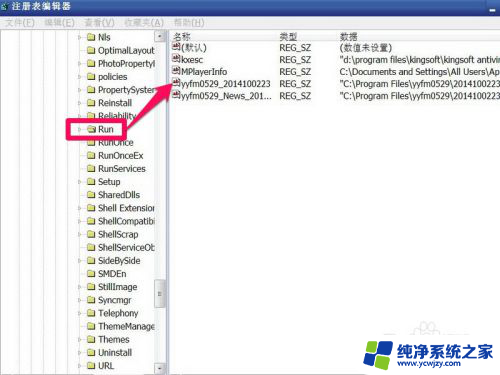
5. 找出要清理的启动项,然后右键将其删除即可。
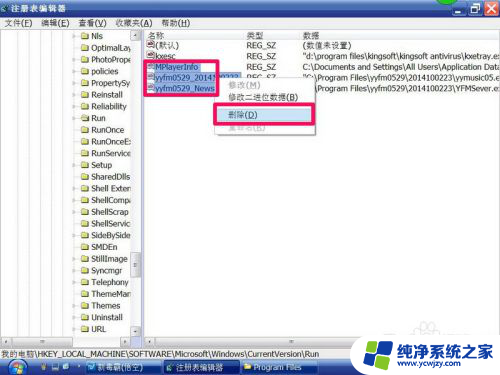
6. 以上方法是手动清除, 适合比较了解电脑的高手。如果是新手,可以用安全软件来清理,如毒霸,打开后,进行扫描。
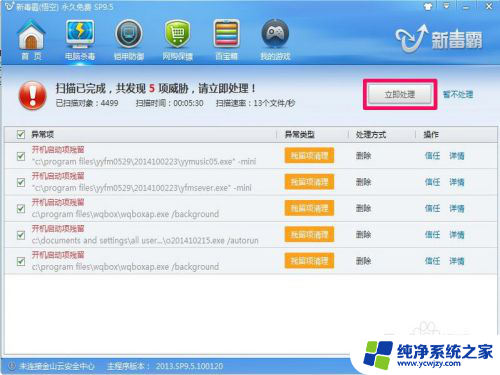
7. 扫描出启动项残留后,将其清理掉即可。
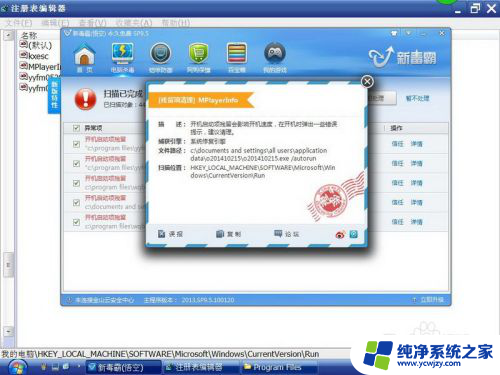
以上就是win10删除启动项残留的全部内容,如果你遇到这个问题,可以尝试按照以上方法解决,希望对大家有所帮助。